���ʱ��һֱ���о�canvas��ͻ����������һ�����Խ�����Ƶ�Ĺ��ܣ�Ȼ���ͼƬ��ȥ���������������������~~
����������
1.��ҳ���м�����Ƶ
��ʹ��canvas���������ͼ����ʱ�����ȱ��뱣֤ҳ�����Ѿ���������������Ƶ���������ܹ�����Ķ�����������ʹ������ֱ��Ƕ��<video>��ǩ�ķ�ʽ��
<video loop controls id='testmp4' width='500' height='400' > <source src='test.mp4' type='video/mp4'> <source src='test.webm' type='video/webm'> <source src='test.ogg' type='video/ogg'> </video>���ҵ���ƪ��html5����Ƶ���н��������������Ƶ��Ԥ����progress�Լ�load�¼�֧�ֲ�ͬ����Ӱ��video�IJ��ż������¼��Ĵ�������������������ʹ��js����video�ķ�ʽ��������Ƶ��
���ַ�ʽ������ƵҪע�⣬����������source������Ҫ���ж����������Ƶ��ʽ��֧�֡�
1.1ʹ��video��canPlayType()�����ж�֧�ָ�ʽ
canPlayType()������Ҫ����һ�������������������video�ĸ�ʽ��
����ֵ��video/ogg;
��������video/mp4;
��������video/webm;
���߰�����������
��������video/ogg;codecs='theora,vorbis'
��������video/mp4;codecs='avc1.4D401E, mp4a.40.2'
��������video/webm;codesc='vp8.0, vorbis'
����ֵ����ʾ��ҳ��֧�ּ���:'probably'-���п���֧��(����ֵ����������ʱ��ֻ�������);'maybe' - ����֧�֣�'' - �����ַ�������֧�֣�
function videoType(video){ var returnType=''; if(video.canPlayType('video/mp4')=='probably'||video.canPlayType('video/mp4')=='maybe'){ ����returnType= 'mp4'; }else if(video.canPlayType('video/ogg')=='probably'||video.canPlayType('video/ogg')=='maybe'){ ��������returnType= 'ogg'; ���� ���� }else if(video.canPlayType('video/webm')=='probably'||video.canPlayType('video/webm')=='maybe'){ ��������returnType= 'webm'; ���� ���� } ���� return returnType; }������������ж��������video֧�ֵĸ�ʽ��
1.2ʹ��js��̬����video��ǩ
�����ж����������֧�ָ�ʽ���������õ���chrome�������ҵ������֧��mp4��ʽ����Ƶ��Ȼ�����Ƕ�̬����һ��video��ǩ��
var videoElem; var videoDiv; function createVideo(){ videoElem=document.createElement('video');//����video videoDiv=document.getElementById('videopanel');//��ȡvideo��������� videoDiv.appendChild(videoElem); var vtype=videoType(videoElem);//�ж������֧�ֵĸ�ʽ if(vtype==''){ videoDiv.innerHtml('��֧��video') }else{ videoElem.setAttribute('src','text.'+vtype); } }������������Ҫ������ͼ���ܣ�������video���߱���ͼ�Ľӿڣ���������Ҫ�������Ƶ�canvas�ϣ���canvas�ϲ��������Ƶ���������������Ȱ�video�����ص�(display:none)��
2.ʹ��canvas������Ƶ
����video�Ѿ���������ϲ����ˣ����������ǰ������Ƶ�canvas����Ƚ���canvas��Ȼ��õ�����context����Щ�Ͳ�˵�ˡ���ΰ�video����canvas�ϣ���������Ҫʹ��һ��������drawImage�������÷�
1.drawImage(img,x,y):�ڻ����ģ�x,y�����λ�û�һ��img��
2.drawImage(img,x,y,width,height):�ڻ����ģ�x,y�����λ�û�һ��width����height�ߵ�img��
3.drawImage(img,sx,sy,swidth,sheight,x,y,width,height):�ڻ����ģ�x,y��λ�û�һ��img�ģ�sx,sy��λ�õ�swidth����sheight�ߵ�һ���ͼ�����ڻ�����Ҫ���ŵ�width����height�ߡ�
���Ͼ���drawImage���÷��ˣ���������dz���ǿ��
�ص�����ͼ�����������Ѿ���������ϴ������˻���--contextVideo,�����������������Ƶ��������
contextVideo.drawImage(videoElem,0,0);
Ȼ�����ǿ��Կ�����canvas�ﻭ��һ��ͼ��������Ƶ�Dz��ϱ仯�ģ�����������Ҫʹ��setInterval�������ϵİ�video��ΪԴ����ͼ��
setInterval(function(){ contextVideo,drawImage(videoElem,0,0); },100)����ʱ�����Ĵ�С��Ӱ�쵽��Ƶ�����Ƿ�Ῠ������
���������ǾͰ�video�ᵽcanvas��չʾ�ˡ�������������ͼ��
3.������ͼչʾcanvas���
����������Ҫ����ҳ���ϻ�һ��canvas����--contextImg��Ȼ���ٴ�����drawImage��������ͼ��
contextImg.drawImage(canvasVideo,0,0,canvasVideo.width,canvasVideo.height);��δ��뽫��һ��canvas�����˵ڶ���canvas�ϡ�
4.������ͼ��ť
����һ����ť��Ȼ���click�¼��������͵�����һ���ĺ����������Ϳ�������һ����ͼ�ˡ�
��ͼ�غú���Խ�ͼ�Ҽ�����������Ȼ����ps����������ˡ�
5.demo��һЩ�������
��Ƶ��ͼ��Demo��(��֮ǰ���С�������������click���ɽ�ͼ)
�������

����ԭ����ת����ע��������
���ߣ�Jess_��
��Դ��
��
 �������
�������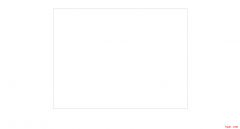


 ���ʵ���
���ʵ��� ������Ѷ
������Ѷ ��ע����
��ע����
